
Dacă tocmai ați primit-o Raspberry Pi. , probabil că ați observat că nu are un buton de alimentare. Acest lucru vă poate lăsa să vă întrebați cum să porniți și să porniți computerul miniatural. Să mergem prin tot, pas cu pas.
Cum să porniți PI-ul de zmeură
Pentru a vă porni Raspberry Pi, tot ce trebuie să faceți este să vă conectați. Începând cu modelul de zmeură Pi 4, pur și simplu aveți nevoie de a USB-C. cablu și orice sursă de alimentare 5V. Modelele mai vechi ale PI de zmeură necesită încă o sursă de energie de 5V, dar utilizați un conector micro USB.
LEGATE DE: USB a explicat: toate tipurile diferite (și ceea ce sunt folosite)
În primul rând, asigurați-vă că aveți dvs. Cablu HDMI. conectat la televizor sau monitor, împreună cu tastatura și mouse-ul de alegere. Tastaturile și șoarecii USB funcționează bine pe primul boot, ca majoritatea combinilor fără fir cu propriul receptor USB. Mai târziu, puteți conecta orice tastatură Bluetooth sau mouse-ul la Raspberry Pi.
Conectați adaptorul de alimentare într-o priză, conectați cablul USB-C la acesta, apoi conectați celălalt capăt în Raspberry Pi.

Un LED roșu se va aprinde și veți vedea un ecran de curcubeu urmat de desktopul de la Raspberry Pi OS. Din acest punct, dacă este prima dvs. boot în Raspberry Pi OS, veți trece prin unele meniuri de configurare.
Cum să transformi un PI de zmeură în calea cea bună
Deoarece tot ce trebuie să faceți pentru a începe Raspberry Pi este conectați-l, tocmai deconectați-l la putere jos, nu? Absolut nu, de fapt. Îndepărtarea bruscă a puterii înainte de închiderea sistemului de operare în jos poate provoca cardul dvs. SD să fie corupt. Acest pericol este mai rău pentru unele sisteme de operare decât altele, dar este cu siguranță încă o amenințare la adresa Linux , cea mai comună OS utilizată pe Raspberry Pi. Faceți acel timp suficient, iar Pi-ul dvs. de zmeură nu va porni până când vă reinstalați.
În schimb, trebuie să faceți o oprire adecvată. Există câteva modalități de a face acest lucru. În raspberry pi os, puteți face acest lucru făcând clic pe pictograma Raspberry din colțul din stânga sus al ecranului și alegeți deconectarea.
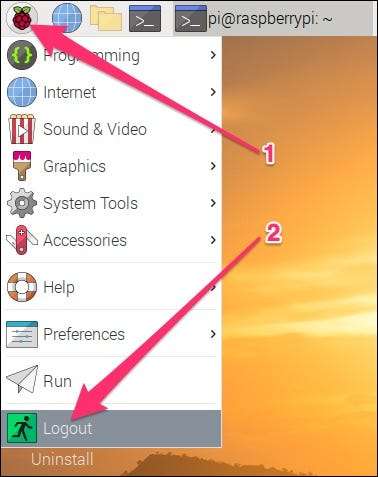
În meniul următor, puteți alege să vă deconectați, opriți sau reporniți. Dacă ați terminat ziua, alegeți oprirea. După câteva minute, ecranul dvs. ar trebui să meargă complet negru și veți observa LED-ul roșu de pe PI ieșiți.

A doua modalitate de a închide PI-ul dvs. de zmeură este de la terminal. Pur şi simplu Deschideți un terminal , tastați această comandă și apăsați Enter:
sudo Shutdown -h acum
Din nou, veți vedea în curând ecranul să meargă negru și LED-ul de alimentare roșu se oprește. După aceea, puteți scoate în siguranță cablul de alimentare. Când sunteți gata să începeți din nou PI-ul de zmeură, reconectați cablul de alimentare.
Adăugați un buton de alimentare la Raspberry Pi
Desigur, puteți adăuga, de asemenea, un buton de alimentare la Raspberry Pi. Există cazuri care includ un buton de alimentare, cum ar fi Argon40 Argon un caz M.2 . De asemenea, Canakit face a Buton de alimentare pentru cablul de alimentare USB-C. Dezavantajul la soluția lui Canakit este că el ucide pur și simplu puterea de conectare USB-C; Nu există nici o modalitate de a semnala o oprire grațioasă la sistemul de operare.

Un lucru care trebuie să fie conștient de faptul că Raspberry Pi nu va ști automat să facă o oprire adecvată atunci când apăsați butonul de alimentare. Pentru un buton de alimentare pentru a declanșa comanda de închidere, trebuie să fie conectat la antetul GPIO. Va trebui, de asemenea, să Programați-vă PI. Pentru a declanșa comanda de oprire atunci când apăsați butonul.
Desigur, este posibil să nu doriți să vă scufundați într-un proiect așa acum. În acest caz, probabil că veți dori să rămâneți cu un buton extern, prebubilit.





